Comenzi catre furnizori
- Se gaseste in COMERCIAL > Furnizori > Comenzi furnizori
Click pe numarul butonului pentru detalii
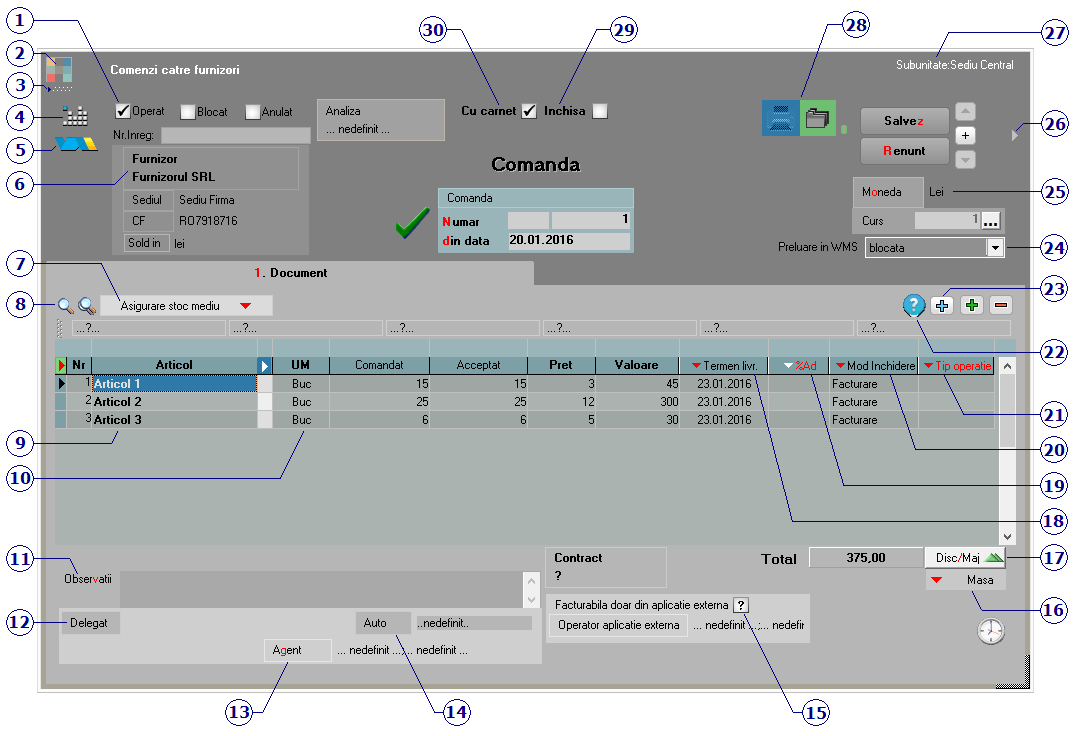
| 1. Grup de butoane pentru a defini starea documentului |
|
Click pentru detalii…
| 2. Schimbarea culorii machetei |
|
Click pentru detalii…
| 3. Smart computer |
|
| 4. Salvare SABLON nou / Import din SABLON / Tabele WME |
|
Salvare sablon nou / Import din sablon
Constante MENTOR
Mesagerie
Tabele WME
| 5. Salvare de avarie / Restaurare stare de avarie |
|
Click pentru detalii…
| 6. Furnizor |
|
Butonul deschide view-ul nomenclatorului de parteneri, din care puteti cauta si selecta furnizorul dorit, sau puteti adauga un partener nou.
| 7. Asigurare stoc mediu |
|
Optiunea permite 4 metode de calcul pentru necesarul de aprovizionat (imaginea de mai jos):

Stocul minim, mediu si maxim trebuie completate in prealabil pe Fisa articolului > 3. Diverse.
| 8. Cautare in grila |
|
Click pentru detalii…
| 9. Articol |
|
Cu click pe campul Articol sau folosind butoanele de la punctul 19 se va deschide view-ul nomenclatorului de articole, din care se poate selecta articolul dorit (sau adauga un articol nou in cazul in care acesta nu a fost deja introdus).
| 10. Unitate de masura secundara |
|
Utilizarea butonului este necesara atunci cand unitatea de masura utilizata in gestiunea stocurilor (considerata unitate de masura principala si indicata pentru articolul respectiv in nomenclatorul de articole), difera de unitatea de masura facturata.
Unitatea de masura secundara
| 11. Observatii |
|
In acest camp pot fi completate observatii referitoare la comanda
| 12. Delegat |
|
Deschide view-ul delegatilor. In lista pot fi adaugate persoane noi sau pot fi modificate datele celor existente.
| 13. Agent |
|
Butonul alege agentul din lista de personal. Selectarea agentului pe documentele de intrare se poate face numai dintre angajatii identificati ca Agenti de vanzari in nomenclatorul de personal.
| 14. Auto |
|
*** In lucru ***
| 15. Facturabil doar din aplicatie externa |
|
Prin bifarea optiunii, cantitatile din coloana “Acceptat” se completeaza cu zero.
| 16. Masa |
|
Calculeaza masa totala a articolelor de pe comanda. Trebuie introduse in prealabil masa articolelor in Fisa Articolului > 3. Diverse
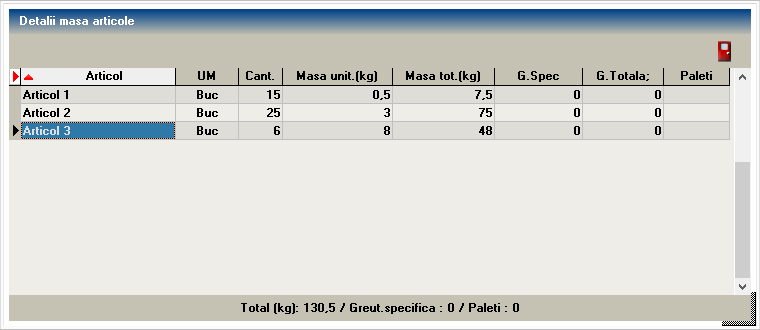
| 17. Discount / Majorare |
|
Calculeaza discountul/majorarea in functie de criteriul ales in fisa articolului.
| 18. Termen livrare |
|
Termenul de plata pentru articolele de pe comanda.
Observatie:
Daca completati data la primul articol de pe comanda, apoi apasati butonul “Termen” (capul de tabel), toata coloana se va completa cu data introdusa.
| 19. % Adaos |
|
Procentul de adaos sau diminuare va afecta pretul articolelor (in coloana “Pret”).
Observatie:
Daca completati data la primul articol de pe comanda, apoi apasati butonul “Termen” (capul de tabel), toata coloana se va completa cu data introdusa.
| 20. Mod inchidere |
|
Daca completati modul de inchidere la primul articol de pe comanda, apoi apasati butonul “Mod inchidere” (capul de tabel), toata coloana se va completa cu optiunea aleasa.
| 21. Tip operatie |
|
Daca completati tipul operatiei la primul articol de pe comanda, apoi apasati butonul “Tip operatie” (capul de tabel), toata coloana se va completa cu optiunea aleasa.
| 22. Urmarire pret intrare pe articole |
|
Butonul deschide grila de “Urmarire pret intrare”; in aceasta sunt aduse informatii privind cele mai recente N intrari ale articolului curent. Numarul de inregistrari (N) este setat prin constanta Numar inregistrari pentru urmarire pret intrare.
Constanta se gaseste in: Constante generale Mentor > 1.Constante de functionare > 9.Diverse.
| 23. Meniul butonului contine optiunile |
|
Oferte +
Actualizare date din oferte
Preluare din contracte
Lansare comenzi clienti
Articole cu optionale asociate
Fisa de masuratori
Scanner cod bare
Preluare articole de pe facturi de la furnizori
Preluare articole de pe comenzi clienti
Totalizare articole pe comanda
| 24. Preluare in WMS |
|
Pentru documentul curent, preluarea in sistemul WMS poate avea urmatoarele stari:
- blocata
- aprobata
- intrerupta
- in curs
- finalizata
| 25. Moneda / Curs |
|
Alege moneda in care este facuta comanda. Butonul deschide nomenclatorul de monede in care se pot adauga alte monede sau vizualiza cele existente. Daca moneda este o valuta, in campul Curs trebuie completat cursul valutar al acesteia.
| 26. Informatii suplimentare comanda |
|
Se definesc in SERVICE > Diverse > Fisiere cu structuri variabile > Extensie “Comanda furnizor” sau Extensie “Linii comanda furnizor” , iar informatia poate fi adusa prin configurarea documentelor pentru listare.
| 27. Subunitate |
|
Reprezinta subunitatea de care apartine documentul.
| 28. Atasare fisiere externe / Listare comanda |
|
Atasare fisiere externe
Click pentru detalii…
Listare comanda
Permite listarea ofertei. Butonul este activ dupa salvarea documentului.
Interfata listare
Configurarea listarii
| 29. Comanda inchisa |
|
Daca se bifeaza aceasta optiune, atunci pe factura de intrare nu se va mai solicita preluarea articolelor de pe comanda catre furnizor.
| 30. Comanda cu carnet |
|
Daca se bifeaza aceasta optiune, atunci se va folosi urmatorul numar din carnet pentru comanda curenta.







 en
en











